Habilitando o bloqueio de objetos S3 globalmente
 Sugerir alterações
Sugerir alterações


Se uma conta de locatário do S3 precisar atender aos requisitos regulatórios ao salvar dados de objeto, você deverá ativar o bloqueio de objeto do S3 para todo o seu sistema StorageGRID. Ativar a configuração global S3 Object Lock permite que qualquer usuário do locatário do S3 crie e gerencie buckets e objetos com o S3 Object Lock.
-
Você deve ter a permissão de acesso root.
-
Você deve estar conetado ao Gerenciador de Grade usando um navegador compatível.
-
Você deve ter revisado o fluxo de trabalho do S3 Object Lock e você deve entender as considerações.
-
A regra padrão na política ILM ativa deve ser compatível.
Um administrador de grade deve habilitar a configuração global S3 Object Lock para permitir que os usuários do locatário criem novos buckets com o S3 Object Lock ativado. Depois que esta definição estiver ativada, não poderá ser desativada.

|
Se você ativou a configuração de conformidade global usando uma versão anterior do StorageGRID, a nova configuração de bloqueio de objetos S3 será automaticamente ativada quando você atualizar para o StorageGRID versão 11,5. Você pode continuar usando o StorageGRID para gerenciar as configurações dos buckets em conformidade existentes. No entanto, não é possível criar mais buckets em conformidade. |
-
Selecione Configuração > Definições do sistema > bloqueio de objetos S3.
A página Configurações de bloqueio de objetos S3 é exibida.
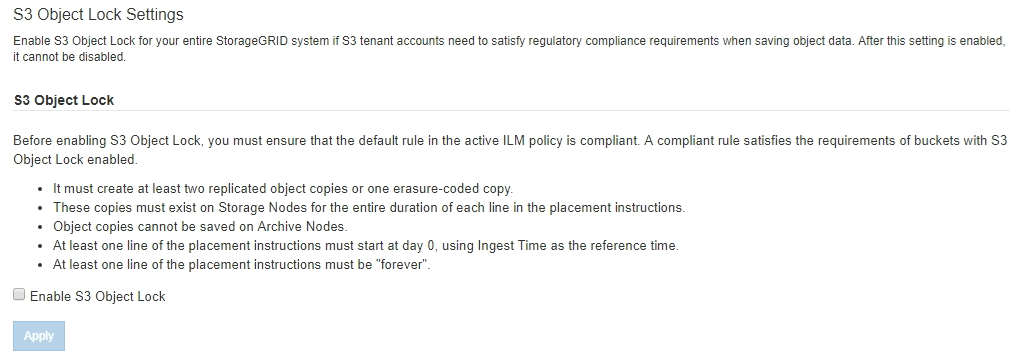
Se você ativou a configuração de conformidade global usando uma versão anterior do StorageGRID, a página inclui a seguinte nota:

-
Selecione Ativar bloqueio de objetos S3.
-
Selecione aplicar.
Uma caixa de diálogo de confirmação é exibida e lembra que você não pode desativar o bloqueio de objeto S3 depois que ele estiver ativado.
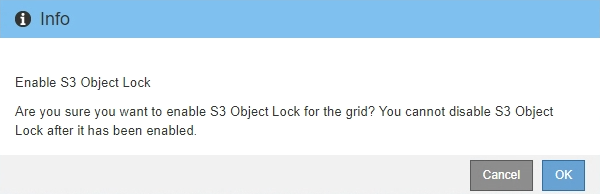
-
Se tiver a certeza de que pretende ativar permanentemente o bloqueio de objetos S3D para todo o seu sistema, selecione OK.
Quando você seleciona OK:
-
Se a regra padrão na política ILM ativa for compatível, o bloqueio de objetos S3 agora está ativado para toda a grade e não pode ser desativado.
-
Se a regra padrão não for compatível, um erro será exibido, indicando que você deve criar e ativar uma nova política ILM que inclua uma regra compatível como regra padrão. Selecione OK e crie uma nova política proposta, simule-a e ative-a.
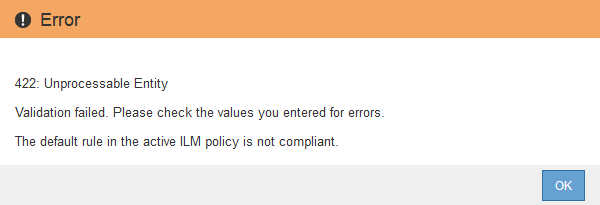
-
Depois de ativar a configuração global S3 Object Lock, você pode querer criar uma nova política ILM. Depois que a configuração estiver ativada, a política ILM pode incluir opcionalmente uma regra padrão compatível e uma regra padrão não compatível. Por exemplo, você pode querer usar uma regra não compatível que não tenha filtros para objetos em buckets que não tenham o bloqueio de objeto S3 ativado.
"Criar uma política ILM depois que o bloqueio de objetos S3 estiver ativado"


